-
Cuando se quiere aplicar BIOS modding tenemos que asegurarnos qué marca de memoria posee la GPU.
-
Nuestra Sapphire Nitro+ Rx 480 OC 8GB GDDR5 posee memoria Samsung.
Continuando con este tema, y ya vistos algunos conceptos en la primera parte de este artículo, veamos cómo se realiza BIOS modding de la GPU AMD Sapphire Nitro+ Rx 480 OC 8GB GDDR5 (SKU# 11260-01-20G).
Se debe tener presente que de esta Sapphire Nitro+ Rx 480 OC 8GB vienen de fábrica 3 modelos diferentes y esa diferencia se centra básicamente en los memory timmings. Los modelos son:
- 11260-01-20G:
- Reloj de la GPU o Core Clock: 1208 MHz; 1342 MHz Boost mode
- Memory clock o Reloj de la Memoria: 2000 MHz
- 11260-07-20G
- Reloj de la GPU o Core Clock: 1208 MHz; 1306 MHz Boost mode
- Memory clock o Reloj de la Memoria: 2000 MHz
- 11260-10-20G
- Reloj de la GPU o Core Clock: 1208 MHz; 1276 MHz Boost mode
- Memory clock o Reloj de la Memoria: 2000 MHz
El memory clock es el mismo en los 3 modelos (2000 MHz). Si miramos bien los memory timmings de los 3 modelos, el que mejor iría para minar ETH sería el 11260-10-20G, ya que posee el core clock más bajo (1276 MHz); mientras que para minar ZEC, iría mejor el modelo que nos ocupa (11260-01-20G) pues su core clock es el más alto (1342 MHz).
Esas diferencias en los memory timings, a la hora de minar ETH por ejemplo, podrían suponer unos 2 MH/s, si se escoge el modelo 11260-01-20G en vez del 11260-10-20G, y viceversa para minar ZEC. Pero, el asunto es que no todas las tarjetas son iguales; existen además 4 tipos de memorias GDDR5 diferentes y cada una ofrece un hashrate diferente con BIOS modding: Hynix (31.xx MH/s), Elpidia (31.xx MH/s), Samsung (29.xx MH/s) y Micrón (22-24 MH/s). Así que, si se tiene una GPU con memoria Hynix o Elpidia, pues literalmente seria como haberse sacado la lotería; aunque tener una memoria Samsung no es tan malo como tener una Micrón.
Ahora bien, centrémonos en el modelo 11260-01-20G para hacer BIOS modding y mejorar sus memory timings para el mejor desempeño minando ETH.
Antes de proseguir, quiero dejar claro que la aplicación de esta técnica de BIOS modding queda, irrestrictamente, bajo exclusiva responsabilidad de la persona que la realiza, y que de ninguna manera será responsabilidad del autor de este artículo, ni del sitio web CriptoNoticias.
BIOS modding
Lo primero que se debe hacer cuando se quiere aplicar BIOS modding es asegurarnos qué marca de memoria posee la GPU. Nuestra Sapphire Nitro+ Rx 480 OC 8GB GDDR5 posee memoria Samsung, y esto se verifica mediante el uso del software GPU-Z.
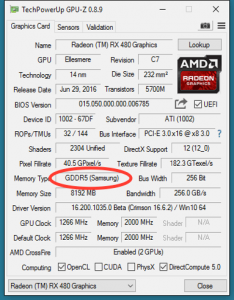
De ahora en adelante se deben seguir los siguientes pasos:
- Descargar los siguientes programas:
- Controlador AMD Crimson Catalyst 16.9.1
- Sapphire Trixx
- ATIFlash 2.74
- Polaris Bios Editor
- Guardar el BIOS por defecto:
- Apagar el rig
- Remover todas las GPUs y dejar solo la que se le hará BIOS modding. Se recomienda altamente hacerlo una por una
- Encender el rig y extraer en el disco C el archivo ATIFlash de una carpeta llamada atiflash
- Abrir el exe como ‘‘administrador’’ y hacer click en el botón guardar para salvar el BIOS por defecto (asegúrese de seleccionar la GPU Rx 480). Guárdela con un nombre tipo SapphireRx480BIOSPDEFEC.rom
- Oprima el botón ok y luego el botón continuar.
- Una vez que el BIOS por defecto se haya guardado cierre el ATIFlash
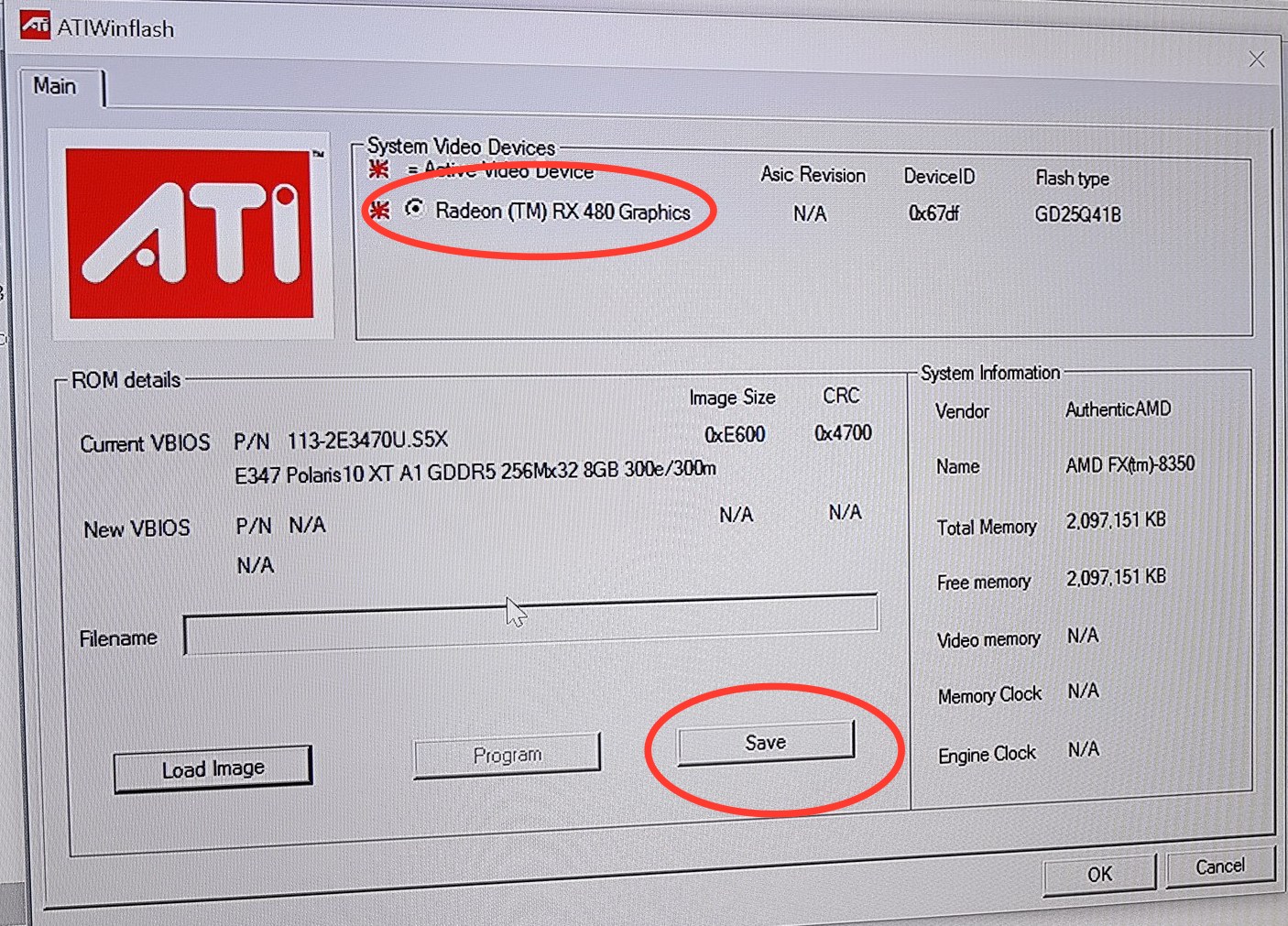
- Cambiar el BIOS de la GPU al modo ‘‘Silencioso’’
- Apague el rig nuevamente
- Cambie el BIOS hacia el modo ‘‘silencioso’’ (mueva el botón en dirección hacia el puerto HDMI)
- Encienda el rig

- Guardar el BIOS original del modo silencioso
- Abra el exe como administrador
- Guarde el BIOS nuevamente con un nombre tipo rom
- BIOS modding
SAPPHIRE NITRO+ Rx 480 OC 8GB BIOS MODDING/FLASHING
- Abrir el programa Polaris BIOS Editor
- Abrir el archivo rom
- En el área de TIMING (MHz) copiar el timing de 1750 a 1900 y a 2000, o copiar el timing 1625 a 1750 y el de 1900 a 2000
- Guardar el BIOS modificado como rom
- Cierre el Polaris BIOS Editor
- Modificación Flash BIOS con el ATIFlash 2.74
- Abrir el ATIFlash 2.74
- Cargue la imagen rom
- Hacer clic en el botón ‘‘programa’’
- Esperar alrededor de 30 a 60 segundos, cuando salga en pantalla el mensaje “Your VBIOS was programmed successfully“, haz click en OK.
- Reiniciar el rig
Repita los mismos pasos para cada GPU.
- Overclock y UnderVolt para obtener una baja potencia:
- Abrir el programa Sapphire Trixx
- Core clock o GPU clock en 1150
- Memory clock en 2050 (se puede ir desde 2000 hasta 2050 o 2070 maximo)
- Mv: -100
- Aplicar cambios
Con este procedimiento, es posible alcanzar en ETH un hashrate de entre 29.487 MH/s y 31.245 MH/s para la Sapphire Nitro+ Rx 480 OC 8GB con memoria Samsung.
¡Feliz minería!









